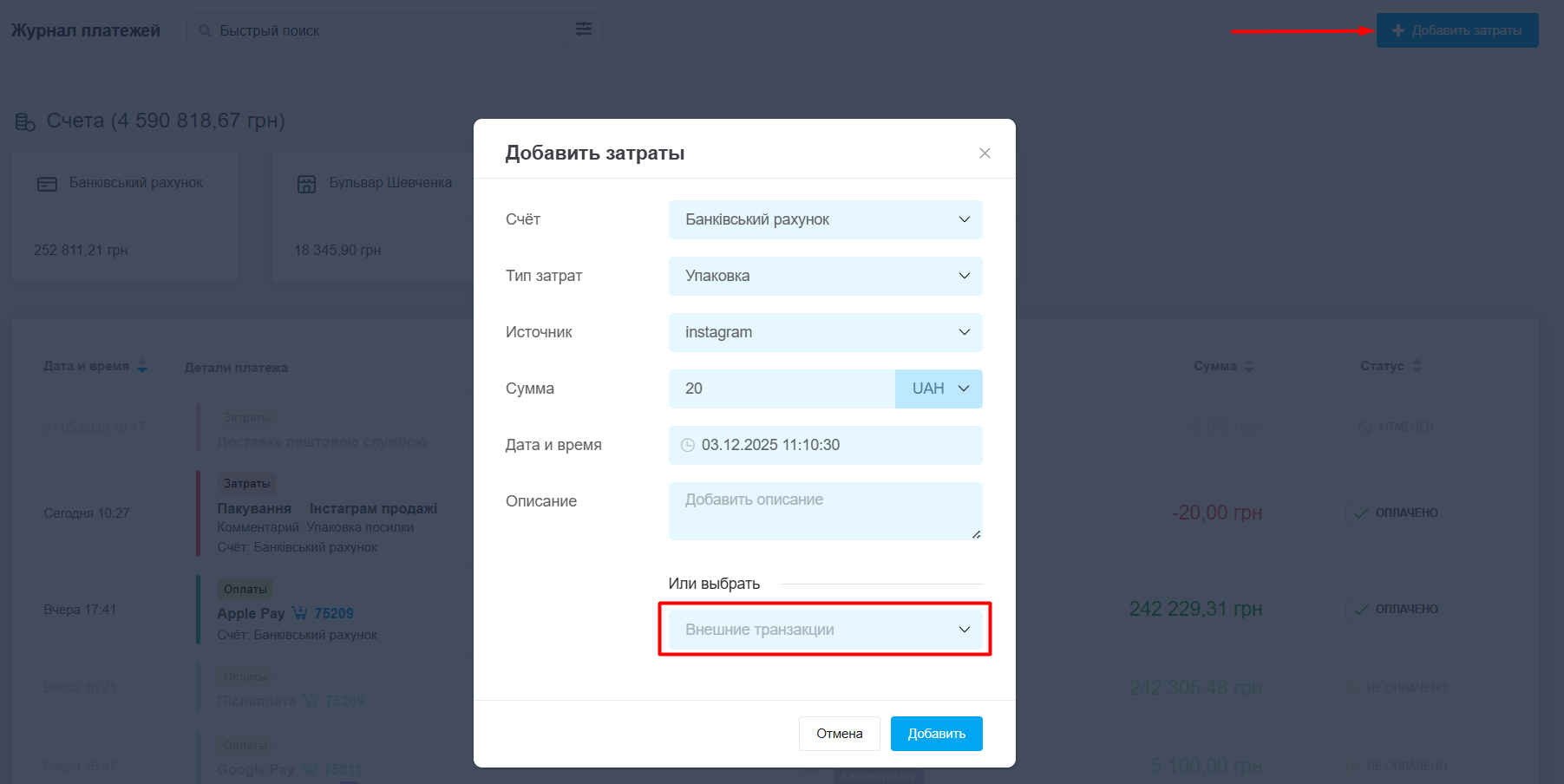Подключение платежных сервисов позволит получать информацию по платежам и транзакциям, которые поступили от клиентов. Это поможет вам анализировать расходы, добавлять оплаты к заказам и видеть выписки средств со счетов в банках.
Сейчас в KeyCRM реализованы интеграции со следующими платежными системами:
|
Банки:
|
Где отображаются платежи
После подключения хотя бы одного платежного сервиса, в вашем кабинете появится раздел «Внешние транзакции», в который будет поступать информация:
- номер транзакции;
- платежный сервис;
- комментарий;
- сумма;
- дата и время платежа.
Иконка скрепки возле транзакции означает, что она привязана: в заказах — к оплате или расходу, в воронках — к оплате. При наведении вы увидите номер заказа или название карточки (это ссылка, которая открывает соответствующий объект), а также тип оплаты и комментарий:
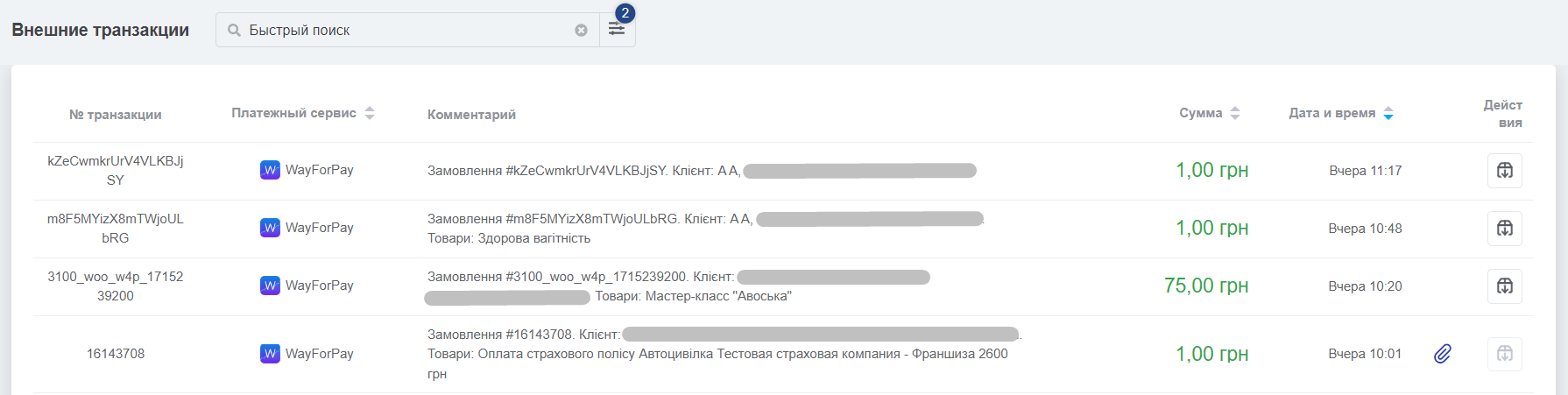
Для архивации выписки нажмите на иконку в столбце действия. Это позволит вам скрыть транзакции, которые не относятся к продажам. Транзакции удаляются только при удалении платежного сервиса, но остаются в оплатах, к которым привязаны.
Поиск и фильтрация оплат
Позволяет экономить время и эффективнее находить нужные оплаты, существует 2 вида:
- Быстрый поиск. Работает только по тексту из комментария и сумме транзакции;
- Фильтр по различным критериям. Доступен фильтр по платежному сервису, дате транзакции, сумме, статусу архивации и связи с платежом.
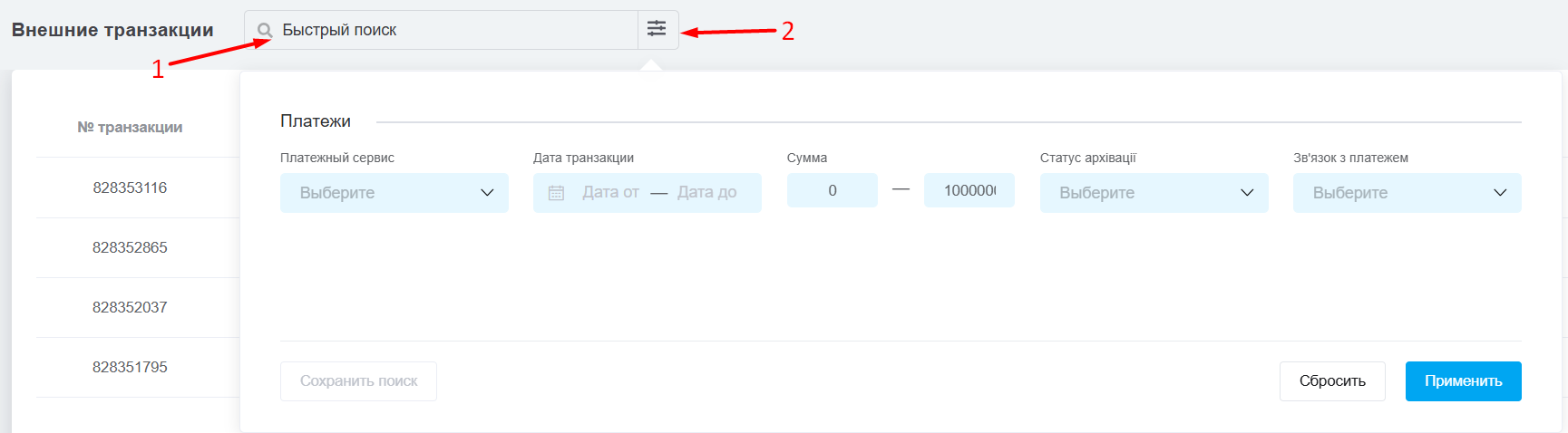
Как добавить платеж в оплату заказа
Откройте заказ и в блоке «Оплаты» нажмите кнопку «Добавить оплату», после подключения платежных сервисов, в этом окне у вас появится поле «Внешние транзакции». Нажмите на него и выберите нужный платеж из списка:
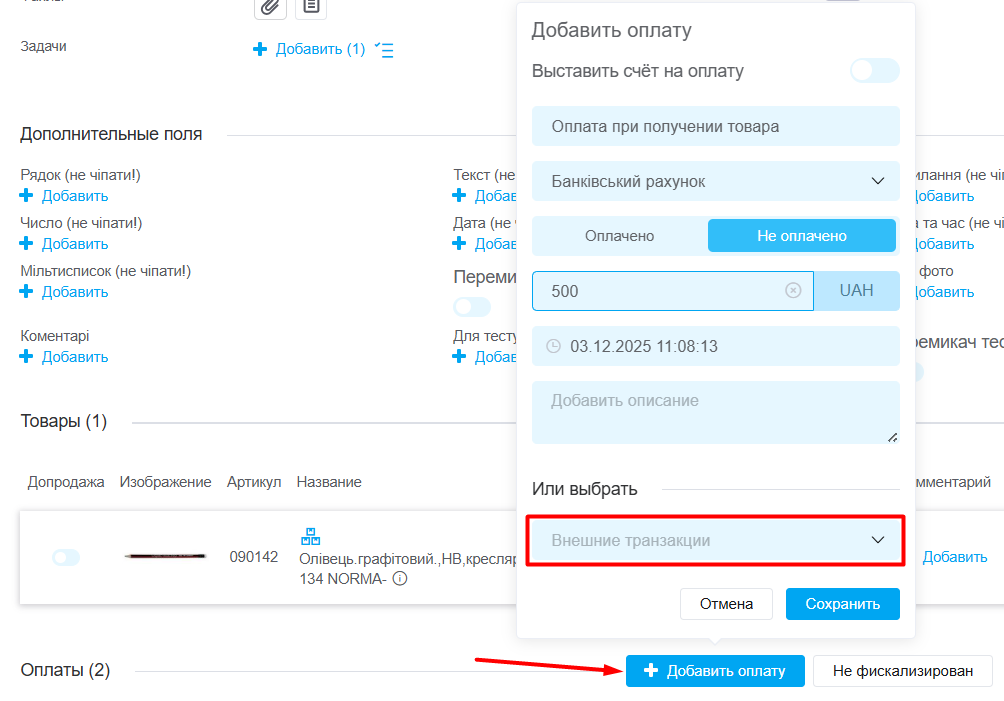
Как добавить платеж в затраты заказа
Откройте заказ и в блоке справа нажмите на «Добавить» напротив строки «Затраты». В открывшемся окне отобразится поле «Внешние транзакции». Нажмите на него и выберите нужный платеж из списка:
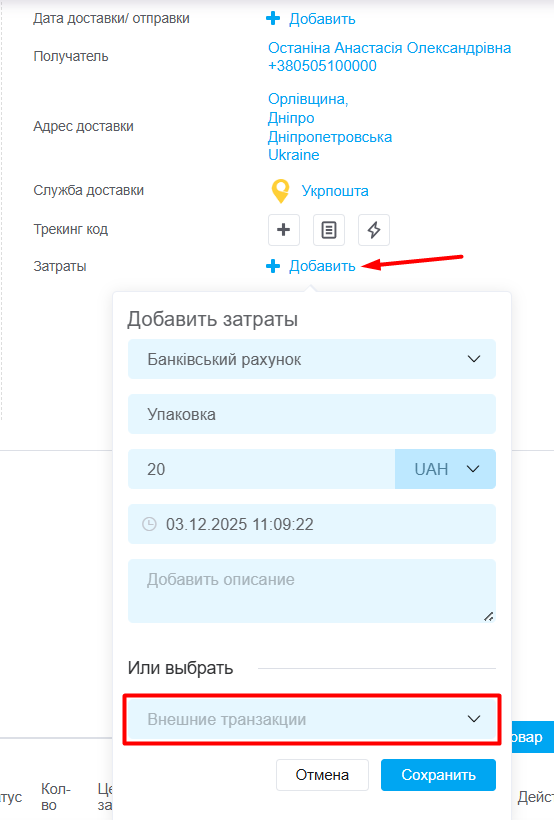
Как добавить платеж в общие затраты
Перейдите в раздел «Продажи» → «Журнал платежей», в правом верхнем углу нажмите «Добавить расходы».
В открывшемся окне отобразится поле «Внешние транзакции». Нажмите на него и выберите нужный платеж из списка.
Информация о суме, дате и описании подтянется с транзакции, а источник вы можете указать при необходимости.